Android
Демонстрируемые пользователю WhatsApp для Android уведомления различного типа активируются путём выполнения несложных манипуляций, но для получения нужного результата следует действовать внимательно, чтобы не пропустить ту или иную настройку. Рассматриваемый нами аспект использования мессенджера регулируется массой опций как в самом приложении, так и в операционной системе, где оно функционирует.
Шаг 1: Настройка мессенджера
- Откройте мессенджер и перейдите в его «Настройки». В ВатсАп для Андроид модуль управления параметрами доступен из главного меню приложения, которое вызывается вне зависимости от выбранной вкладки касанием по трём точкам в верхнем углу экрана справа.
- В перечне разделов настроек выберите «Уведомления».
- Для обеспечения аудиосопровождения событий отправки и получения сообщений в чатах WhatsApp переведите расположенный справа от наименования опции «Звуки в чате» переключатель в положение «Включено».
- В области «Сообщения»:
- Тапните «Звук уведомления», а затем выберите воспроизводимый при наступлении событий в мессенджере аудиофайл из наличествующих в памяти девайса.
- Нажмите «Вибрация». Затем, переместив радиокнопку в открывшемся окошке в отличное от «Выкл.» положение, отрегулируйте поведение вибромотора девайса в момент поступления сообщений от другого участника ВатсАп.
- Если ваше устройство функционирует под управлением Android 9 и ниже, будет доступен пункт «Всплывающее уведомление». Коснитесь наименования этой опции, чтобы включить и отрегулировать демонстрацию мессенджером окошка-оповещения поверх экрана смартфона.
- Пункт «Свет» позволит вам включить реакцию на события в мессенджере светового индикатора, который расположен на корпусе девайса, а также выбрать цвет такого сигнала.
- Активация переключателя «Приоритетные уведомления» позволяет обеспечить демонстрацию всплывающих окошек из мессенджера в верхней части экрана устройства. Если вы оставите опцию выключенной, уведомления ВатсАп будут располагаться на экране ниже оповещений из других программ.
- Путём регулировки параметров из аналогичного вышеописанному списку «Сообщения» перечня «Группы» включите и настройте сигналы, поступающие на ваше устройство при активности участников групповых чатов WhatsApp.
- В области, озаглавленной «Звонки»:
- Нажмите «Мелодия» и выберите с помощью доступных на девайсе средств трек, который будет проигрываться при поступлении осуществляемых через мессенджер аудио- и видеовызовов.
- Тапните «Вибрация», затем выберите длительность этого типа оповещения о входящем звонке, осуществляемом в ваш адрес с помощью ВатсАп.
- Выйдите из «Настроек» приложения. Активация уведомлений предусмотренными в мессенджере средствами на этом завершена.
Шаг 2: Настройка ОС Android
- Перейдите в «Настройки» мобильной ОС, тапнув по соответствующей иконке на Рабочем столе или значку в шторке. Из открывшегося перечня разделов параметров переместитесь в «Уведомления». Далее отыщите пункт «WhatsApp» в списке способных генерировать оповещения приложений и коснитесь наименования мессенджера.
Другой путь открытия экрана, предоставляющего возможность активировать извещения ВатсАп:
- Перейдите в раздел настроек операционки под названием «Приложения», на следующем экране нажмите «Все приложения».
- Найдите мессенджер в перечне инсталлированного на девайсе ПО, коснитесь его наименования. Далее тапните по названию модуля «Уведомления» в списке параметров приложения.
- На открывшемся экране путём касания переведите в положение «Включено» расположенный справа от наименования опции «Показывать уведомления» переключатель.
- Активируя следующие шесть пунктов перечня параметров оповещений, вы можете довольно гибко отрегулировать поступление сигналов о происходящих в рамках вашего ВатсАп событиях, включив извещения только отдельных типов.
- Тапните по очереди: «Уведомления групп» и «Уведомления чатов», активируйте опции «Показывать уведомления», а также при необходимости сконфигурируйте параметры поступающих из диалогов и групповых чатов сигналов.
- Завершив включение вышеуказанных опций, выйдите из «Настроек» Андроид. В дальнейшем уведомления из мессенджера будут поступать по правилам, которые вы установили, выполнив эту инструкцию.
Что делать, если всплывающие уведомления недоступны
В случае, если всплывающие уведомления не появляются на экране вашего устройства, следует выполнить несколько проверок, чтобы определить возможную причину проблемы.
Убедитесь, что в настройках уведомлений для приложения Ватсап включены всплывающие уведомления. Для этого зайдите в настройки уведомлений, найдите Ватсап в списке приложений и проверьте, что опция «Всплывающие уведомления» включена.
Проверьте, активирована ли функция «Не беспокоить» на вашем устройстве. Если функция включена, то всплывающие уведомления не будут появляться на экране
Рекомендуется выключить эту функцию, если вы ожидаете важное сообщение.
Проверьте, есть ли у приложения Ватсап доступ к уведомлениям на вашем устройстве. Для этого зайдите в настройки безопасности, найдите раздел «Приложения с доступом к уведомлениям» и убедитесь, что Ватсап включен в этот список.
Если вы выполнили все вышеперечисленные проверки, но всплывающие уведомления по-прежнему недоступны, попробуйте перезапустить приложение. Если и это не помогло, возможно, стоит обратиться в службу поддержки или на форум сообщества, чтобы получить дополнительную помощь.
Как включить всплывающее окно в мессенджере WhatsApp
Настройки уведомлений
Если вам не приходит всплывающее уведомление в приложении WhatsApp, в первую очередь вам нужно проверить настройки уведомлений. Для этого откройте приложение и перейдите в настройки. Затем нажмите на «Уведомления» и убедитесь, что уведомления активированы.
Проверьте права на экране
Убедитесь, что вы дали приложению WhatsApp необходимые права на экран. Для этого перейдите в настройки приложения на своем устройстве и откройте раздел «Приложения». Найдите WhatsApp в списке приложений и убедитесь, что у него есть доступ к экрану.
Обновите приложение
Если вы все еще не получаете всплывающие уведомления, попробуйте обновить приложение WhatsApp до последней версии. Некоторые проблемы с уведомлениями могут быть исправлены обновлением программного обеспечения.
Переустановите приложение
Если все перечисленные выше шаги не помогли, то попробуйте переустановить приложение WhatsApp. Убедитесь, что у вас есть доступ к своим контактам и сообщениям WhatsApp перед удалением приложения. После переустановки, настройте приложение заново и проверьте, работают ли всплывающие уведомления.
- Проверьте настройки уведомлений;
- Убедитесь, что права на экране предоставлены;
- Обновите приложение;
- Переустановите приложение.
Проблемы с подключением
Если в Ватсап не приходят сообщения, необходимо задуматься о корректности подключения. Отсутствует интернет-соединения – значит, не будет работы приложений, в том числе и мессенджера.
Откройте любой сайт и проверьте наличие подключения.
Если страница не загружается:
- Перезагрузите роутер или смартфон;
- Подключитесь к другой точке доступа – беспроводной или мобильной;
- Введите телефон в авиарежим на несколько секунд;
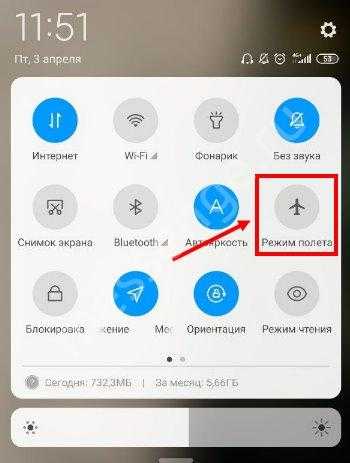
- Обратитесь к оператору или провайдеру с вопросом;
- Убедитесь, что на счету достаточно средств, а все интернет-опции подключены.
Звонок оператору
Продолжаем разбираться, почему Ватсап не принимает сообщения. Если другие приложения загружаются, можно попробовать следующее:
Свяжитесь с оператором или провайдером и убедитесь, что устройство настроено на разрешение не-веб- и сокет-подключений.
Номера операторов:
- Теле2 — 611
- МТС — 0890
- Билайн — 0611
- Йота — 8 (800) 550-00-07
- Мегафон — 0500

Пользователям Андроид
Теперь инструкция только для пользователей Андроида:
- Откройте настройки устройства и найдите раздел с приложениями;
- Отыщите в списке WhatsApp и нажмите;
- Кликните по кнопке «Использование данных»;
- Выключите опцию «Ограничить фоновые данные»;
- Вернитесь к настройкам и повторите действие для всех сервисов Гугл.
Вот почему иногда в WhatsApp не приходят сообщения, пока не откроешь приложение!
Прочие причины
Вот еще несколько причин неработающих уведомлений с инструкциями по их устранению:
- Не работает интернет – отключите Wi-Fi или мобильную передачу данных, активируйте снова;
- Закончился трафик или нулевой баланс – проверьте состояние подключения, пополните счет или докупите пакет трафика;
- Нет покрытия высокоскоростных сетей 3G и 4G – как заметили миллионы пользователей, в сетях 2G нормальная работа интернета наблюдается крайне редко;
- Возникли ошибки в приложении WhatsApp – удалите приложение, установите его заново и авторизуйтесь;
- Возникли ошибки в операционной системе – перезагрузите смартфон, ошибки должны исчезнуть;
- Установлены энергосберегающие приложения, часто выгружающие WhatsApp из памяти – такие приложения лучше удалить, так как перезапуск приложений расходует электроэнергию еще больше;
- Возникли проблемы на стороне серверов WhatsApp – случается такое редко, глобальные сбои происходят раз в несколько лет;
- Неправильно установлены дата и время – проверьте правильность их установки, что может повлиять на корректную работу WhatsApp;
- Используется слишком старая версия, что случается при отключенном автоматическом обновлении – обновите WhatsApp в ручном режиме через Play Market (скачать на Андроид).
Одна из инструкций в статье обязательно поможет.
Еще одна причина, по которой WhatsApp не демонстрирует уведомления и вообще не работает – вы в Китае. Мессенджер здесь действительно не работает, так как доступ к нему заблокирован на государственном уровне. Единственный легкий и безопасный способ обхода блокировки – с использованием VPN.
По каким причинам не приходят уведомления пока не зайдешь в приложение WhatsApp
Ватсап является самым распространённым и массовым мессенджером: количество официальных установок на мобильные устройства под управлением Android и IOS превышает два миллиарда по состоянию на начало 2021 года.
Однако, мессенджер требователен к железу телефона, — для стабильной работы приложения требуется хорошее интернет-соединение, свободная память на устройстве (минимум 1.5 гигабайта) и как минимум гигабайт оперативки (с учётом зарезервированной памяти под операционную систему). Если какое-либо из условий будет нарушено, — стабильная работа Ватсапа не гарантируется. В отдельных случаях проблемы с всплывающими уведомлениями в спящем режиме возникают из-за персональных настроек устройства.
Android и Iphone
Далеко не всегда нестабильный интернет является причиной того, что уведомления Ватсапа не работают при закрытом приложении. Ниже перечень распространённых проблем:
Ошибки в работе операционной системы.
Операционная система может работать с ошибками в двух случаях: если на устройстве недостаточно места, или если давно не проводилась очистка. Для стабильной работы операционки необходимо, чтобы на устройстве было минимум 2 гигабайта памяти, при этом кэш, остаточные данные приложений, файлы куки и так далее необходимо регулярно чистить (за неделю активного использования устройства накапливается до 750 мегабайт «мусорной» информации). В противном случае проблемы характера «не приходят уведомления ватсап на айфоне и андроид» будут постоянными.
Устаревший клиент приложения.
WhatsApp регулярно улучшается и обновляется: устаревшие версии приложения не поддерживают большую часть функций, поэтому не забывайте регулярно обновлять клиент Ватсапа через Google Play и AppStore соответственно.
Неверный приоритет приложения.
Пожалуй, самая не очевидная проблема из возможных: в том случае, если у пользователя несколько мобильных устройств, поддерживающих WhatsApp, — могут возникнуть проблемы формата «не приходят уведомления whatsapp на iphone и android». Для решения вопроса при работе с конкретным клиентом после окончания сеанса необходимо зайти в настройки и активировать пункт «выйти со всех устройств». Таким образом при следующем использовании устройства WhatsApp получит первичный приоритет.
Устаревшая ОС.
С каждым годом количество поддерживаемых мессенджером мобильных устройств закономерно снижается: с нового 2021 года на грани прекращения поддержки версия Android 4.1 (4.0.2 с января прекратила поддерживаться Ватсапом). На айфонах и айпадах работа мессенджера гарантируется только если установлена IOS не ниже девятой версии. Если использовать устаревшую ОС, — клиент Ватсапа в настройках приложения вывесит предупреждение формата «всплывающие уведомления больше не доступны для вашей версии android (IOS).
Критический сбой мобильного устройства.
Подобная проблема возникает, как правило, из-за долгой, беспрерывной работы телефона: необходимо хотя бы раз в неделю перезагружать устройство (а лучше поставить автоматический таймер на выключение устройства в ночное время суток) чтобы не было проблем с новыми сообщениями WhatsApp.
Отсутствие звука на устройстве.
Нередко WhatsApp блокирует вывод оповещений, если не может получить доступ к динамикам устройства, считая аппаратную часть повреждённой. В таком случае уведомления перестанут приходить на устройство. Это может произойти, если был оставлен режим «без звука», или в «полете».
Нюансы использования китайских телефонов (Xiaomi, Meizu, Huawei, Oppo, Vivo)
Китайские смартфоны снабжены функцией оптимизации аккумулятора для продления срока службы батареи. Зачастую подобные настройки мешают Ватсапу показывать уведомления в штатном режиме (в результате уведомления не всплывают в Ватсап на андроид). Последовательное решение проблемы:
- Перейдите в настройки устройства (обычно настройки доступны через приложение в форме шестерёнки).
- Найдите пункт «уведомления».
- Нажмите «всплывающие уведомления» и в выпадающем перечне приложений отыщите WhatsApp.
- Проверьте, активирована ли галочка всплывающих уведомлений.
Почему не работает WhatsApp Web на телефоне
Выделяют четыре причины, из-за которых перестал заходить Вацап Веб с телефона.
QR-код не сканируется и не отображается
Довольно часто людям не удается воспользоваться веб-версией из-за того, что не отображается и не сканируется QR-код. Если он не появился, необходимо попробовать зайти в веб-версию со вкладки «Инкогнито». В случаях, когда и это не помогает, можно попробовать воспользоваться другим браузером. Возможно установленные браузеры несовместимы с веб-версией мессенджера и из-за этого QR-код не открывается.
Иногда проблемы с QR-кодом появляются из-за установленной антивирусной программы, блокирующей подключение к интернету. Необходимо отключить антивирус и попробовать воспользоваться веб-версией мессенджера.
Не приходят уведомления
Уведомления – очень полезная функция, которая позволяет читать новые сообщения, присланные друзьями, даже не открывая мессенджер. При использовании веб-версии на Андроид некоторые сталкиваются с тем, что уведомления не отображаются на экране. Чтобы уведомления отображались при получении новых сообщений, нужно сделать следующее:
- Зайти в веб-версию мессенджера.
- Перейти в основные настройки.
- Найти строку «Получать оповещения» и установить около нее галочку.
На экране появится окно с разрешением доступа к уведомлениям в браузере. Необходимо разрешить веб-версии отправлять оповещения и перезагрузить браузер.
Нет обновления Whatsapp Web
Бывают случаи, когда мессенджер просит обновление и перестает нормально функционировать. Чтобы Ватсап работал без проблем, придется его обновить. Чаще всего обновления устанавливаются в автоматическом режиме. Однако иногда их приходится загружать самостоятельно. Нужно перейти в настройки мессенджера и нажать на «Проверить наличие обновления». Если есть новые обновления, они загрузятся и установятся самостоятельно.
Мессенджера Whatsapp Web нет в настройках
Не секрет, что для использования веб-версии необходимо просканировать камерой код. Иногда сделать это не удается из-за того, что мессенджера нет в настройках смартфона. Есть несколько рекомендаций, которые помогут решить эту проблему:
- Проверить наличие обновлений. Если в настройках отсутствует Ватсап, надо обновить его. Возможно, после этого он там появится.
- Убедиться в том, что последняя версия мессенджера совместима со смартфоном.
- Проверить, есть ли у Ватсапа разрешение на использование камеры. Без него воспользоваться веб-версией не получится.
Если вышеперечисленные рекомендации не помогли и Ватсап все равно не подключается к телефону, возможно неполадки связаны с серверами разработчиков. Придется подождать, пока восстановится работоспособность.
Работа со звуком уведомлений
Затем мы разберем, как можно настроить звук уведомлений, как его изменить, отключить, активировать вибрацию и установить отдельную мелодию для конкретного контакта.
Как изменить звук
Запускаем приложение WhatsApp. Выберите вертикальный эллипс в правом верхнем углу экрана. 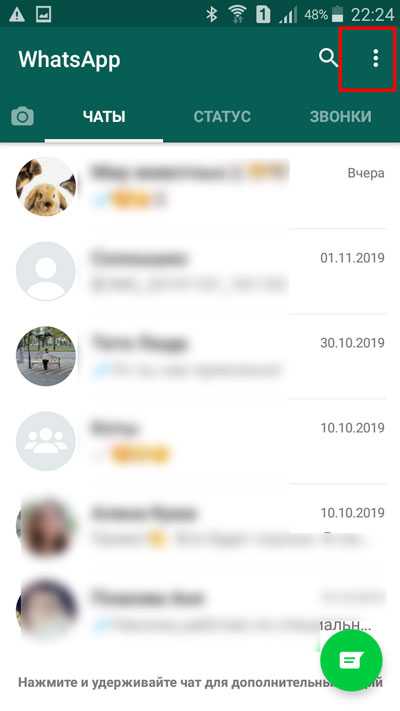
В открывшемся меню выберите строку «Настройки». 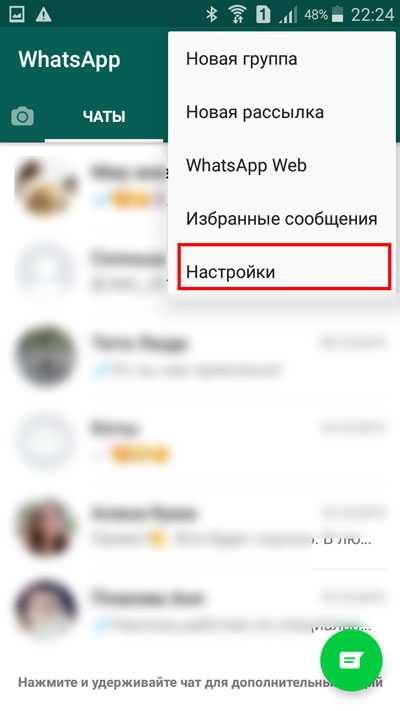
На новой странице нам нужно нажать пальцем на «Уведомления». 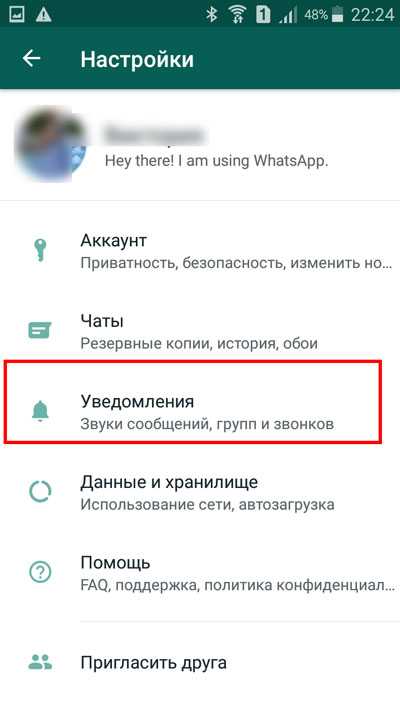
Выберите вкладку «Сообщения», нажмите на строку «Звук уведомления». 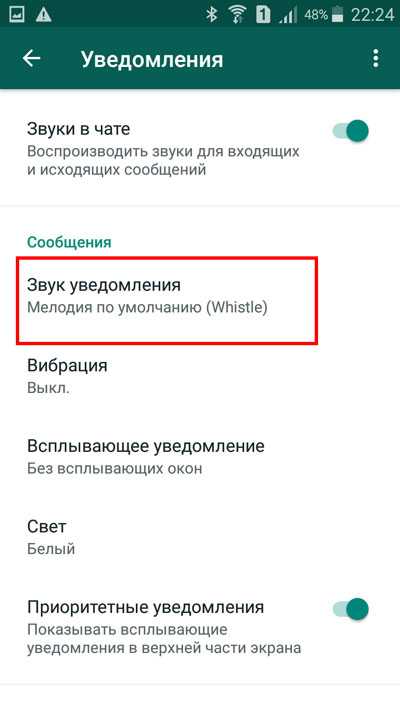
Нажмите на «Хранилище мультимедиа». 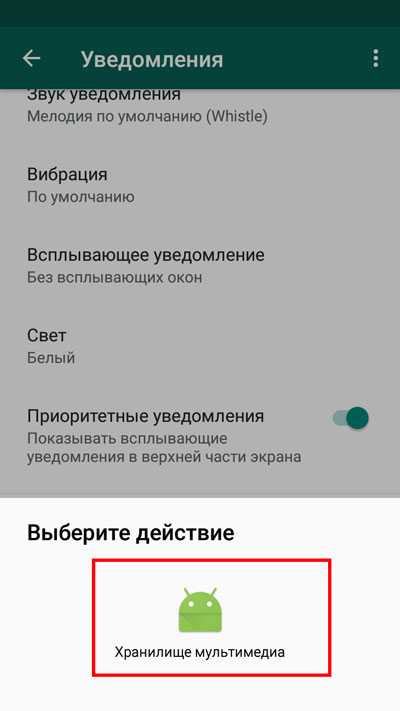
Выберите мелодию, которая вам больше всего нравится для голосовых сообщений. Нажмите «ОК». 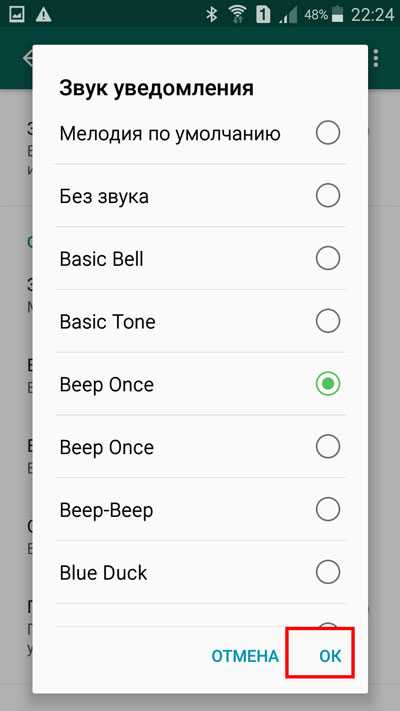
Как отключить звук
Чтобы отключить звук уведомлений в чате, необходимо сделать то же самое, что описано в предыдущем разделе. На этапе выбора «звук уведомлений» выберите строку «Без звука», нажмите «ОК». 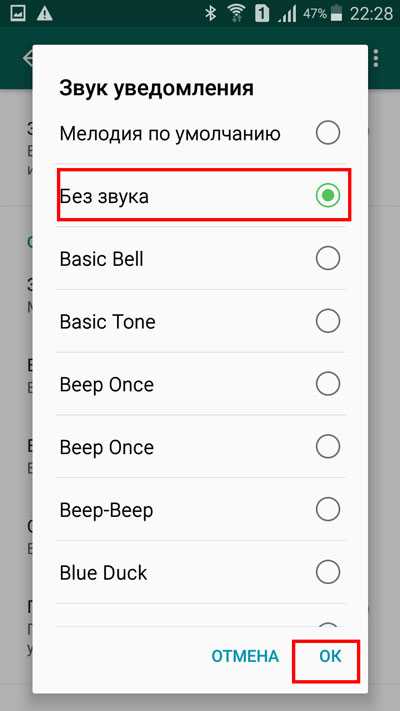
Мы видим, что звук уведомлений отмечен беззвучным режимом. 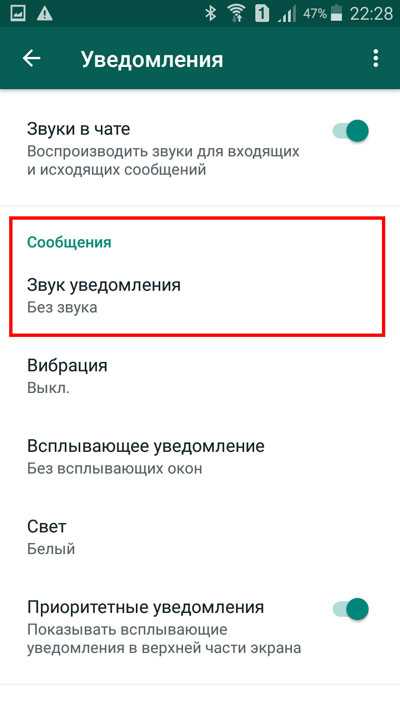
Включаем вибрацию
При нахождении во вкладке «Сообщения» в разделе «Уведомления» настроек WhatsApp необходимо выбрать строку «Вибрация». 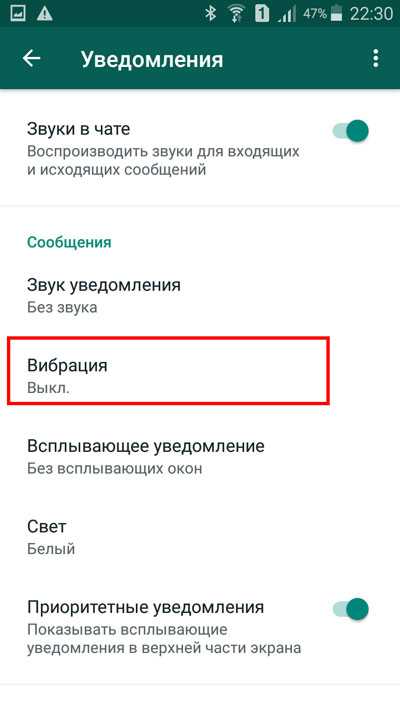
Если у вас в данный момент активна кнопка «Выкл», необходимо выбрать другой вариант, и тогда полученные сообщения будут сопровождаться вибрацией. 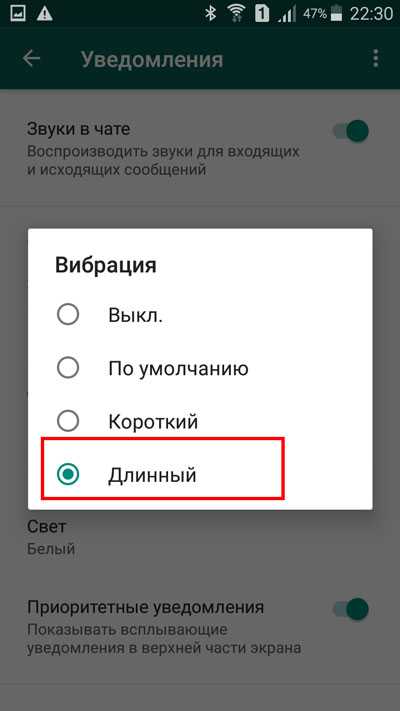
Почему не приходят сообщения в Ватсапе
Причин, почему не приходят оповещения об СМС или сами сообщения, может быть несколько. В первую очередь рекомендуется перезагрузить мобильник. Возможно, возникла временная проблема, которая решится после перезапуска операционной системы.
Если сообщения в Ватсапе приходят с задержкой или с опозданием, следует проверить подключение к интернету. При отправлении большого файла можно также столкнуться с ошибкой, если превышен размер, в Ватсапе появится соответствующее оповещение.
Нет интернета
Основная причина, почему сообщения в WhatsApp приходят с задержкой или не поступают вовсе – интернет-подключение.
Сигнал может быть слабым на парковках, в подвальных помещениях, в магазинах с большим количеством людей. Чтобы посмотреть уровень сети, посмотрите на иконку в телефоне сверху справа. Если антенна перечеркнута или уровень сигнала низкий, можно столкнуться с проблемами.

Включен режим экономии энергии
Если сообщения приходят только после открытия WhatsApp, причиной является режим экономии энергии, используемый в телефоне. Современные мобильники умеют автоматически закрывать приложения, работающие в фоновом режиме. Это может стать причиной, почему не доходят сообщения в WhatsApp, но начинают загружаться после входа в мессенджер.
Проверить, есть ли в мобильнике режим экономии энергии просто, для этого:
- Войдите в настройки.
- Перейдите в параметры батареи или в раздел «Энергосбережение», это зависит от модели устройства.
- Выключите экономный режим или добавьте WhatsApp в исключения.

Выключены уведомления в WhatsApp
Если не приходят сообщения в WhatsApp, но с интернетом все нормально, режим экономии энергии отключен, проверьте настройки уведомлений. Для этого выполните действия:
- Нажмите на три точки для входа в меню, выберите пункт «Настройки».
- Перейдите в установки уведомлений.
- В меню активируйте опцию «Звуки в чате». С помощью настроек ниже можно установить мелодию сообщения, звонка, включить вибрацию.
- Включите пункт «Приоритетные уведомления», чтобы при каждом новом СМС в верхней части экрана появлялось окошко с предпросмотром письма.
Закройте настройки. Теперь оповещения будут показываться на экране, также будет проигрываться установленная мелодия. На входящее сообщение не рекомендуется ставить длинные песни, выбирайте оповещение на 1-3 секунды.
Установлен старый WhatsApp
Если на Андроиде не приходят уведомления Ватсап или не загружаются новые SMS, проверьте версию установленного мессенджера. Старый WhatsApp может содержать ошибки или неверно работать с новыми алгоритмами, поэтому рекомендуется использовать только последнюю сборку сервиса.
Как обновить WhatsApp на примере телефона с Android:
- Откройте магазин Play Маркет.
- Найдите мессенджер Ватсап с помощью окошка сверху.
- Откроется страничка с описанием приложения. Если справа есть кнопка «Обновить», нажмите на нее. При наличии клавиши «Открыть» обновления не требуются.
Почему сообщения в WhatsApp приходят с задержкой или не доходят вовсе? Обычно проблема связана с интернетом или отключенными уведомлениями. Если используется старая версия сервиса, его лучше обновить. Не получилось скачать обновления через магазин Google Play, удалите старую версию Ватсапа и установите новую.
Обновление WhatsApp на Айфоне осуществляется похожим способом. Достаточно открыть магазин App Store, найти мессенджер и нажать на специальную кнопку.
Если не получается настроить стандартными способами
Часто причиной отсутствия оповещений служат неполадки интернета. Пробуйте переходить с интернета мобильника на Wi-Fi, чтобы понять, связана ли неполадка с интернетом.

Если интернет в порядке, можно попробовать:
- произвести перезагрузку смартфона;
- подключить девайс к электропитанию, так как описываемые проблемы могут случиться из-за включения режима энергосбережения;
- сбросить настройки мессенджера и настроить его заново;
- удалить версию ВатсАпп и закачать новое приложение;
- проверить, работает ли звук на телефоне и т. д.
В независимости от того, какая у вас прошивка Miui WhatsApp или иные версии, настройка уведомлений практически одинакова для всех операционных систем. В большинстве случаев эту проблему легко решить самостоятельно.
Мессенджер
Чтобы включить информирование в Ватсапе, нужно перейти в параметры и открыть раздел «Уведомления». На Андроиде активировать тумблер «Звук в чате», на Айфоне – «Уведомления приложения».
В мессенджере доступна персонализация трех типов оповещений: для личных сообщений, групп и звонков. В отличие от Вайбера, здесь нет функции отдельного включения и выключения информирования об интересном, днях рождения и присоединении контакта к мессенджеру.
| Опции | Чаты | Группы | Звонки |
| Звук | + | + | + |
| Вибрация | + | + | + |
| Всплывающие сообщения | + | + | – |
| Свет | + | + | – |
| Приоритетность | + | + | – |
Почему не работает Ватсап
Помимо общих, доступны индивидуальные оповещения для каждого чата. Чтобы их отрегулировать, нужно выполнить следующие действия:
- Перейти в параметры беседы и тапнуть по пункту «Индивидуальные уведомления».
- Отметить галочкой пункт «Использовать».
- Настроить информирование по своему желанию.
На заметку: В личных переписках доступна настройка всплывающих сообщений для чатов и звонков, в группах – только для чатов.
Windows
Программа WhatsApp для Windows так же, как и мобильные клиенты сервиса, умеет генерировать уведомления, и для их получения нужно выполнить две простые операции.
Шаг 1: Настройка мессенджера
- откройте WhatsApp на рабочем столе и перейдите в «Настройки» приложения
из вызываемого нажатием на три точки над списком открытых диалогов и групп меню.
- откройте «Уведомления» из списка разделов настроек слева».
- Установите три галочки: «Звуки», «Уведомления на рабочем столе» и «Показать миниатюры».
- Выйдите из настроек мессенджера. На этом активация сигналов, сопровождающих активность участников WhatsApp, завершена.
Отправитель случайно попал в черный список
Такое действительно случается, особенно, если в телефоне полазили дети. В этом случае необходимо найти список заблокированных собеседников и удалить оттуда нужного человека. Следуйте инструкции:
- Запустите мессенджер WhatsApp и перейдите в настройки, нажав на три точки в верхней части окна приложения;
- Перейдите в меню «Конфиденциальность – Заблокированные» и найдите там заблокированного собеседника;
- Коснитесь нужного контакта и нажмите появившуюся кнопку «Разблокировать» – теперь собеседник может присылать сообщения.
Отправитель разблокирован – чтобы предотвратить случайную блокировку своих собеседников, установите в смартфоне пароль на вход.






























